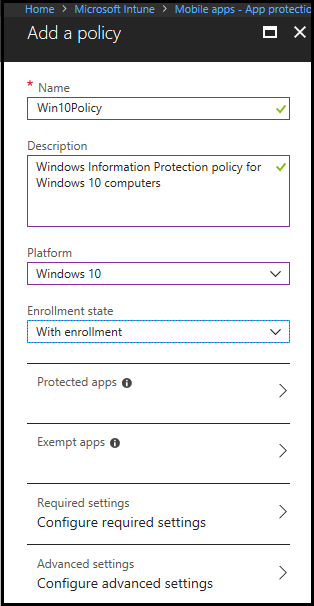Contenido
Para varios problemas de PC, recomendamos esta herramienta .
Este software reparará errores comunes del ordenador, le protegerá de la pérdida de archivos, malware, fallos de hardware y optimizará su PC para obtener el máximo rendimiento. Solucione problemas de PC ahora en 3 sencillos pasos:
- Descargue esta herramienta de reparación de PC con la calificación “Excelente” en TrustPilot.com.
- Haga clic en “Iniciar escaneo” para buscar problemas de Windows que puedan estar causando problemas en el equipo.
- Haga clic en “Reparar todo” para solucionar problemas con tecnologías patentadas (Descuento exclusivo para nuestros lectores).
Debido al aumento en un número de casos en los que los empleados utilizan sus propios dispositivos dentro de su empresa, los casos de fugas accidentales de datos a través de sus aplicaciones y servicios también han aumentado.
Las fugas de datos pueden ocurrir a través de diferentes aplicaciones y servicios – correo electrónico, medios sociales, nube pública, etc. Debido a que estos elementos están fuera del control de su empresa, pueden causar serios problemas.
Para ayudar a resolver estos problemas, los desarrolladores de Windows publicaron la Protección de la información de Windows (WIP). Este servicio le ayuda a proteger los datos y aplicaciones de su empresa de fugas accidentales.
En este artículo, exploraremos el servicio WIP con más detalle, y también discutiremos cómo usarlo para su empresa. Siga leyendo para obtener más información.
¿Cómo configuro la protección de la información de Windows?
¿Qué es WIP? 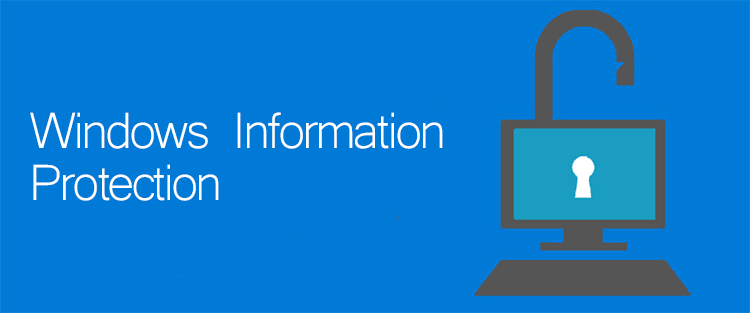
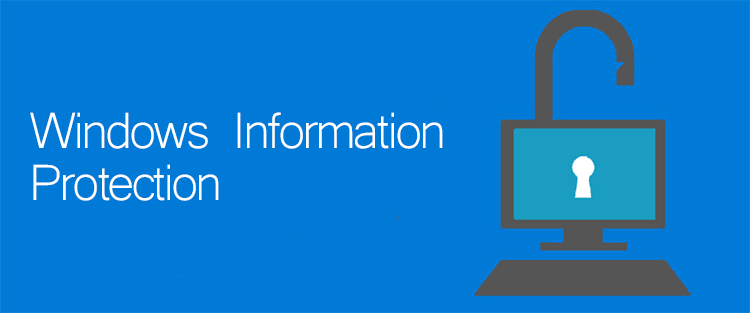
WIP es el sistema MAM (mobile application management) para Windows 10. Esta práctica herramienta le ofrece la posibilidad de gestionar todos los aspectos de la aplicación de la política de datos tanto para aplicaciones como para documentos.
WIP también le permite eliminar el acceso a los datos de su empresa tanto de sus dispositivos empresariales como de los dispositivos personales, haciendo que el entorno sea más seguro. Este servicio permite a los empleados crear contenido utilizando un dispositivo protegido de la empresa, y pueden elegir si desean guardarlo como un documento de trabajo.
Si se elige esta opción, WIP automáticamente encripta y almacena los datos localmente, para que el administrador de la empresa pueda acceder a ellos de forma fácil y segura. El administrador de la empresa puede configurar el acceso personalizado a las aplicaciones y otras restricciones, y también mantener un registro de todos los cambios realizados en el sistema.
Esto le permite estar siempre al tanto de los últimos cambios, y también detener cualquier acción que considere inadecuada o arriesgada. Si se producen las modificaciones, los datos almacenados en los logs WIP le darán una respuesta clara sobre quién realizó la modificación y qué hicieron con los datos en cuestión.
Cómo usar la protección de la información de Windows 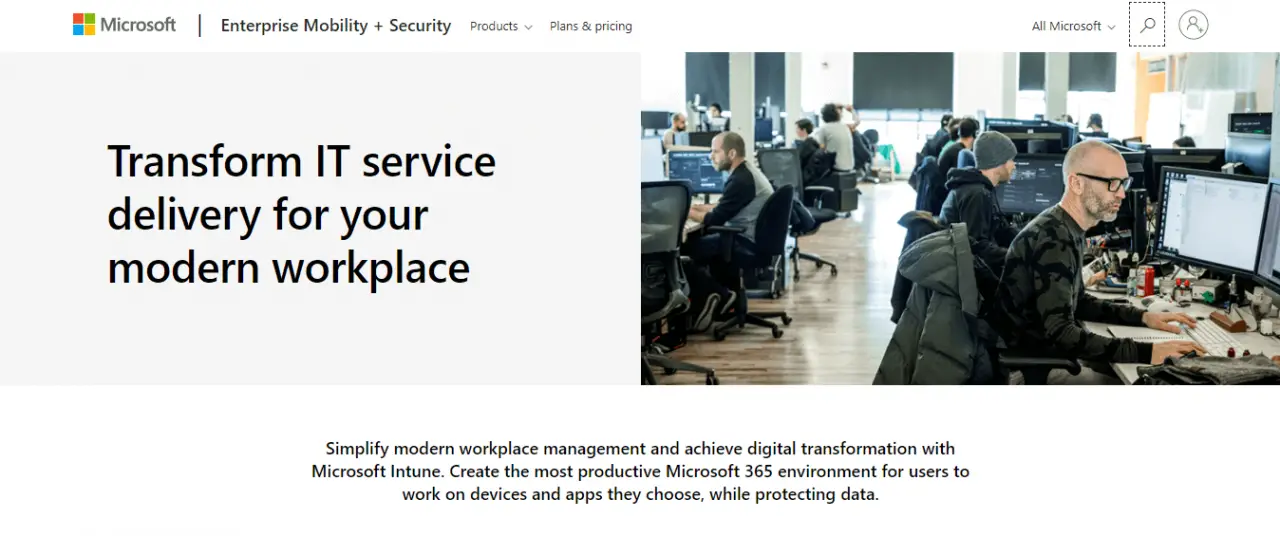
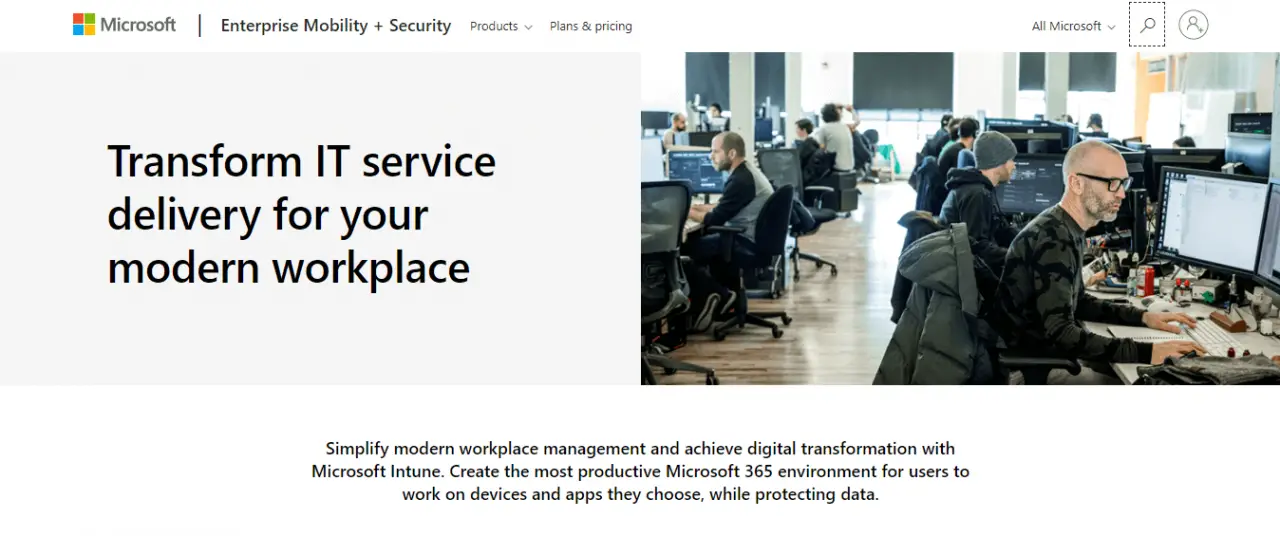
Para configurar una política de protección de la información de Windows e implementarla en su empresa, deberá utilizar Microsoft Intune.
Para obtener Microsoft Intune para su empresa, visite el sitio web oficial de Microsoft y consulte los planes de precios disponibles.
¿Quiere proteger su PC contra el robo de datos? Echa un vistazo a una de estas aplicaciones de control USB!
Después de obtener Microsoft Intune, siga estos pasos para configurarlo:
1. Configurar el proveedor de MDM/MAM
- Inicie sesión en el portal de Azure.
- Seleccione Azure Active Directory -> Mobility (MDM y MAM) -> Microsoft Intune.
-
Haga clic en Restaurar URL predeterminadas ( o introduzca la configuración de MDM o MAM que prefiera ) -Haga clic en Guardar.
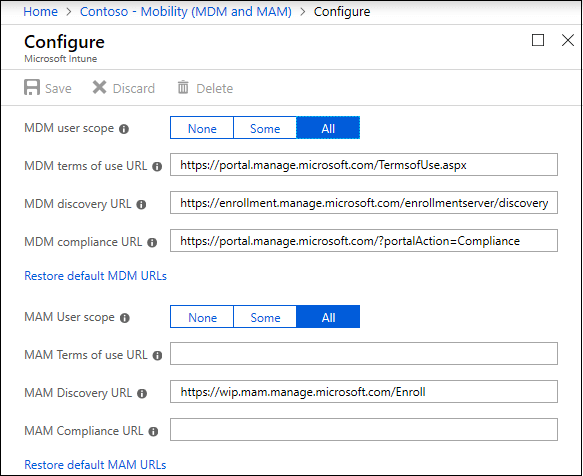
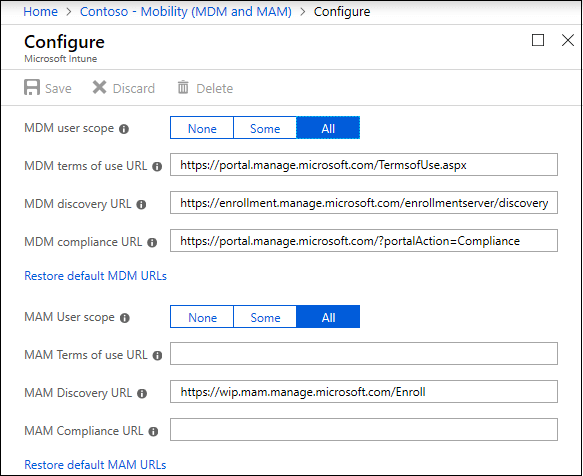
2. Crear una política WIP
- Inicie sesión en el portal de Azure.
-
Abrir Microsoft Intune -> seleccionar Client apps -> App protection policies -> Create policy.
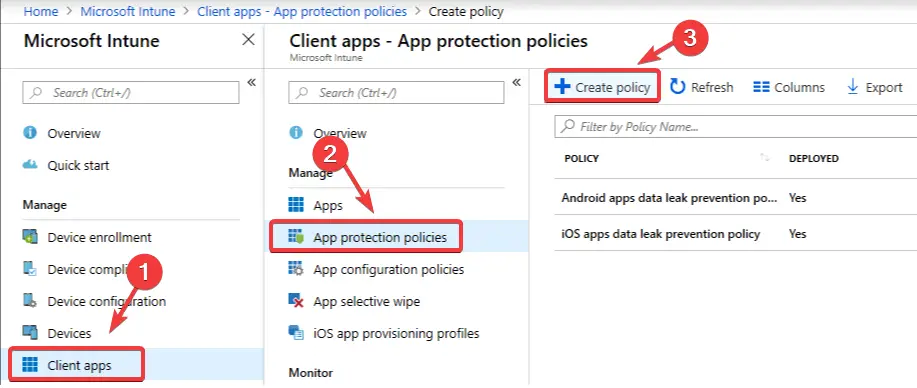
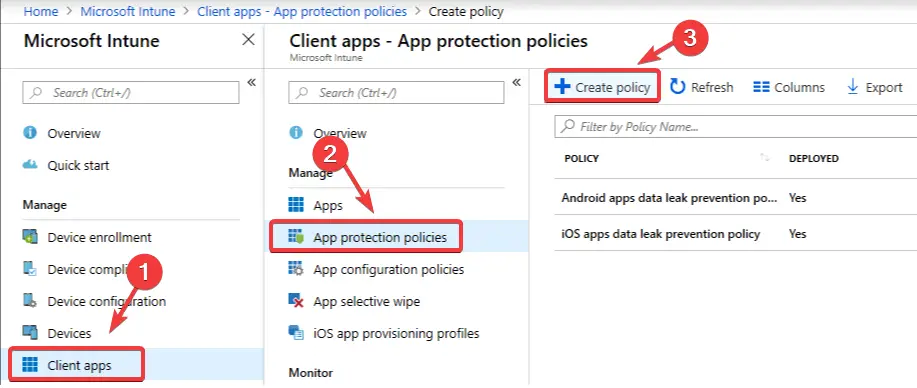
-
Dentro de la pantalla Política de aplicaciones -> Agregar una política -> rellene los campos necesarios (nombre, descripción, etc.)
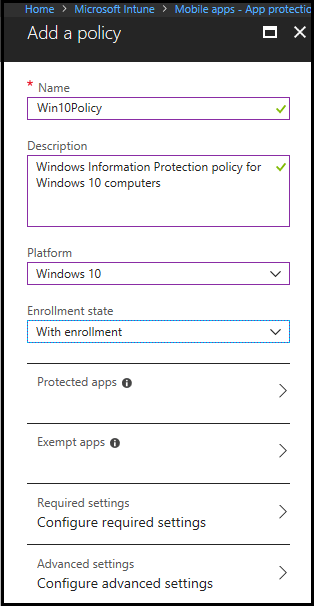
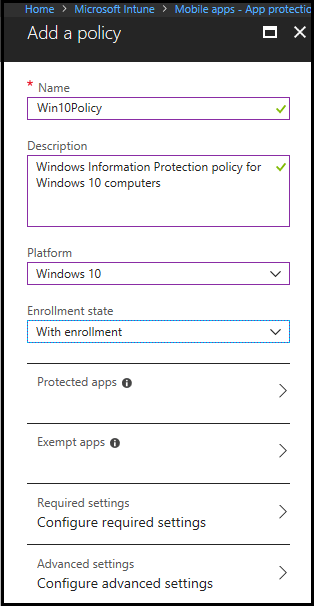
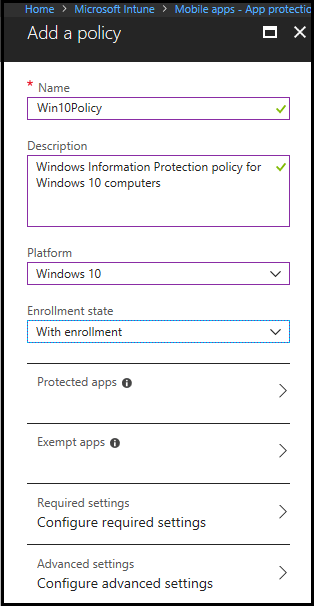
- Seleccione Aplicaciones protegidas -> Añadir aplicaciones.
- Puede elegir entre Aplicaciones recomendadas, Almacenar aplicaciones, Aplicaciones de escritorio. ( haga clic en el enlace correspondiente para obtener información detallada sobre cómo configurarlos ).
En este artículo, analizamos qué es el servicio Windows Information Protection (WIP) y cómo configurarlo para su empresa.
Nos encantaría saber si esta guía le ha ayudado a entender qué es el servicio WIP. Por favor, no dude en hacérnoslo saber utilizando la sección de comentarios que se encuentra a continuación.